A VPN-szolgáltatás használata a telefonon általánossá vált a különböző streaming szolgáltatások tartalmainak eléréséhez, amelyek földrajzilag le vannak tiltva a nagy szolgáltatók, például a Disney, a Netflix, az HBO és a Hulu különböző licencszerződései szerint.
Bevezetés
A VPN telefonra telepítése viszonylag egyszerű, és gyakran nagyon zökkenőmentes folyamat, mivel sok szolgáltatás több szervert használ különböző országokban így a különböző korlátozások megkerülhetők. Gyakori példa erre, hogy az Egyesült Államok Netflix-előfizetői VPN-t használnak a „The Office” című slágershow eléréséhez – amely az év elején elérhető az Egyesült Királyságban. Ennek a cikknek azonban az a célja, hogy ezt a forgatókönyvet alkalmazza az Apple TV-re is, ami azt jelenti, hogy az összes kedvenc alkalmazását minimális korlátozásokkal használhatja a nagy képernyőn!
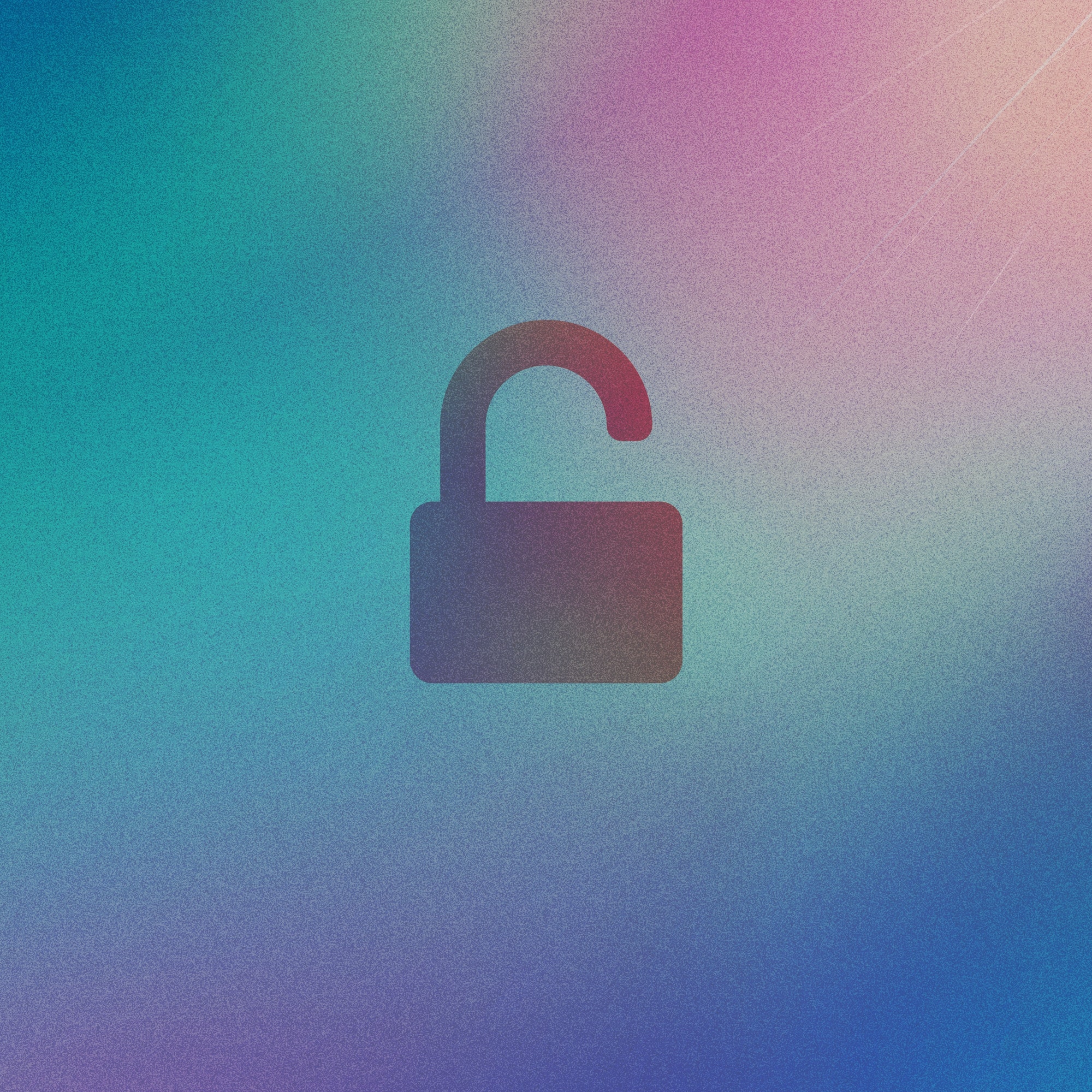 Használjon VPN-t a böngészés biztonságához
Használjon VPN-t a böngészés biztonságához
Mi az a VPN? >
—
A VPN a Virtual Private Network rövidítése – ez azt jelenti, hogy a VPN-hez csatlakoztatott eszköz és a végszerver közötti összes hálózati információ biztonságban és titkosítva van, mintha bekapcsolva lenne. magánhálózat. Ez azt is lehetővé teszi, hogy a csatlakoztatott szerverek különböző helyeken legyenek. A népszerű helyek közé tartozik az Egyesült Királyság, Brazília és Kanada, ahol a felhasználók hozzáférhetnek az Egyesült Államokban esetenként letiltott tartalmakhoz.
Hogyan használhat VPN-t az Apple TV-n
Két különböző módszer létezik a VPN megszerzésére az AppleTV-n, amelyek a következőkből állnak: Virtuális útválasztó használata hotspottal eszközön, vagy az AppleTV Smart DNS beállításának használatával. Ezen lehetőségek mindegyike különböző nehézségi és beállítási szintekkel rendelkezik, de az alábbiakban mindegyiket részletezzük, hogy a lehető leghamarabb elvégezhesse a beállítást!
Könnyű: Intelligens DNS használata >
Az intelligens DNS-beállítások különböző módon alkalmazhatók attól függően, hogy melyik VPN-szolgáltatót használja. Ebben a cikkben a Surfsharkot használjuk példaként.
Látogassa meg a VPN-oldal Intelligens DNS szakaszát. (Ha problémái vannak, lásd itt.) Kattintson a kék gombra „Intelligens DNS aktiválása” Most az Apple TV-n lépjen a „Beállítások” > „Hálózat” menüpontra. Válassza ki a hálózatát, majd válassza a „Wi-Fi” lehetőséget. Keresse meg a hálózatot, és válassza ki Kattintson a „DNS konfigurálása” lehetőségre, majd válassza a „Kézi” lehetőséget. Adja meg a kapott két intelligens DNS-cím egyikét. Erősítse meg az összes változtatást, és térjen vissza a fő beállítások menübe Válassza a „Rendszer” > „Újraindítás” lehetőséget.
Tekintse meg az alábbi galériát a következő képekkel. a fent felsorolt utasításokat:
Közepes: virtuális útválasztó használata hotspot-eszközzel
A lehetőség: telefonnal
Telefon segítségével letölthet VPN-t, például a fent említett Surfshark VPN-t vagy bármely vezető iparági VPN-t. Telepítse telefonjára, és fejezze be a regisztrációt és az előfizetés beállításait (ha van) Válassza ki a VPN helyét, és aktiválja a telefonján Lépjen a „Beállítások” > „Személyes hotspot” menüpontba, és kapcsolja be. Most az Apple TV-n lépjen a „ Beállítások” > „Hálózat” Válassza ki a hálózatát a „Wi-Fi” kapcsolatok listájából Csatlakozzon hozzá, és várja meg, amíg a zöld kapcsolat ikon megjelenik az iPhone-on vagy a mobil iPaden. A megjelenítés után minden kész! A kapcsolat a telefonon, majd a VPN-en keresztül történik, ami azt jelenti, hogy tetszés szerint módosíthatja a helyet!
Megjegyzés: Annak ellenére, hogy ez vitathatatlanul egyszerűbb, mint a B lehetőség, a mobiladat-engedély és a személyes hotspot funkció használatának képessége alapján extra költségek merülhetnek fel. Mielőtt kipróbálná ezt a módszert, egyeztessen szolgáltatójával.
B lehetőség: Laptop/asztali számítógéppel
MacBook laptop vagy asztali iMac használata használható ehhez a szolgáltatáshoz, és szükséges, hogy a VPN-szoftver telepítve és konfigurálva legyen a számítógépén. Keresse meg a „Beállítások” elemet, majd keresse meg a „Megosztás” ikont. A jelölőnégyzetek listájában válassza az „Internet megosztás” lehetőséget. Az ablaknak frissülnie kell az internetes megosztással kapcsolatos információkkal. A „Kapcsolat megosztása innen” alatt kattintson a VPN-szolgáltató kapcsolatára. A példában az „Outline” alkalmazást választottuk. A megerősítést követően a „To computer using:” alatt válassza ki a „Wi-Fi” opciót. Ez egy hasonló ablakot fog megjeleníteni, mint az iPhone-on, és a csatlakozás részleteit kéri, mint pl. Név, csatorna, biztonsági típus és jelszó Nyugodtan állítson be egyéni nevet és jelszót, de tartsa meg a csatornát és a biztonságot alapértelmezettként (később bármikor visszatérhet, és módosíthatja a biztonsági beállításokat) Kattintson az „Rendben” gombra, és a laptop hotspotja mostantól elérhető élő! Most az Apple TV-n lépjen a „Beállítások” > „Hálózat” menüpontra. Válassza ki a hálózatát a „Wi-Fi” kapcsolatok listájából Csatlakozzon hozzá, és minden kész! A kapcsolat a számítógépén, majd a VPN-en keresztül van irányítva, lehetővé téve, hogy megkerülje a tartózkodási helyén lévő tartalmi akadályokat. Az útmutató ezen részének Windows-verziója megtalálható: itt.
Megjegyzés: Egyes számítógépek mobilkapcsolatot használnak, ami azt jelenti, hogy díjat kell fizetni ezért a módszerért. Mielőtt kipróbálná, kérdezze meg szolgáltatóját.
Nehéz: VPN beállítása az útválasztón
Bár ez nem szerepel a kezdeti listánkban, mégis lehetséges, hogy egyes útválasztók támogatják a VPN-ek telepítését az adminisztrátori felületükön. A VPN telepítésének és beállításának folyamata valamivel munkaigényesebb, mint a többi lehetőség, és műszakilag jártas személy(ek)re lenne szükség a helyes konfiguráláshoz. Abban az esetben, ha az útválasztó nem támogatja a VPN-eket, egyéni eszközmódosításokat is végezhet ennek érdekében. A Surfshark hasznos útmutatóját itt követheti, de számos egyéb útmutatót is találhat a YouTube-on, amelyek segíthetnek vizuálisan leírni, hogyan hogy működjenek a dolgok.
Csapatunk ezt az opciót ajánlja a legkevésbé a könnyű internetezőknek, de azok számára, akik biztosak a technikai tudásukban, hosszú távon fenntarthatóbb lehet, ha VPN telepítve van. a routeren titkosítja az összes, hozzá csatlakoztatott eszközről érkező forgalmat, nem csak azokra az eszközökre, amelyekre natívan telepítették a VPN-t.
Következtetés
A Az Apple TV-n lévő VPN-nek köszönhetően valóban bármihez hozzáférhet, amit csak akar (ha nem illegális). A földrajzi korlátozások megkerülése általában nagyszerű teljesítmény a telefontól, táblagéptől és számítógéptől eltérő eszközök esetében, és reméljük, hogy ezzel az útmutatóval gond nélkül elérheti a kívánt műsorokat, filmeket és zenéket.
Ennek ellenére győződjön meg róla, hogy VPN-t használ a biztonságos böngészéshez, mivel bár a kapcsolat bizonyos fokig titkosított, azt is megjegyezték, hogy bizonyos biztonsági hibák továbbra is azonosítható információkat tesznek lehetővé, ha bizonyos beállítások nincsenek aktiválva.. Javasoljuk, hogy válasszon egy biztonságos VPN-szolgáltatást, és frissítse az összes szoftvert és alkalmazást, hogy megelőzze a biztonsági támadásokat.


